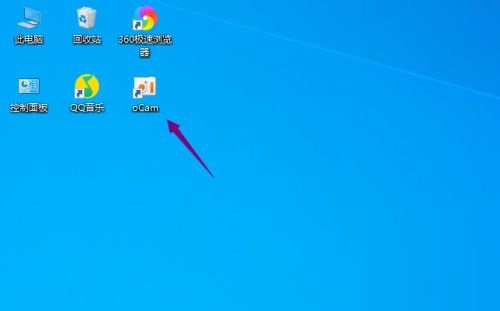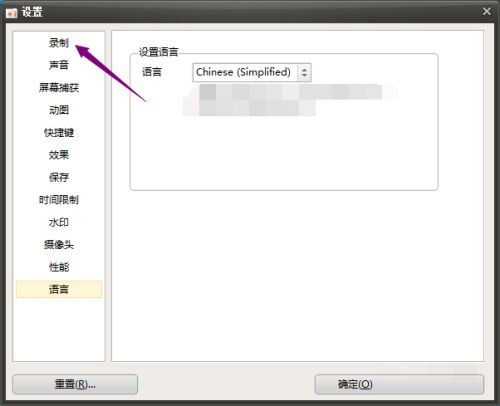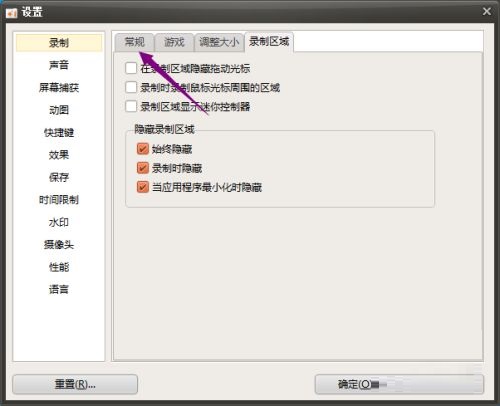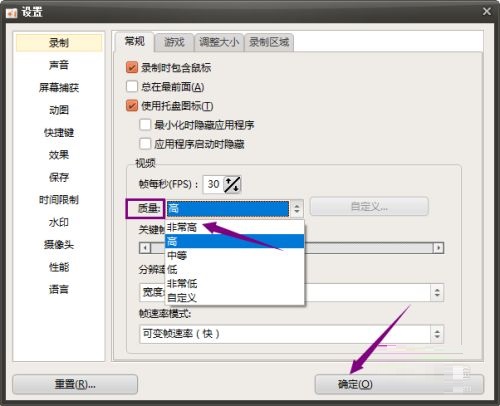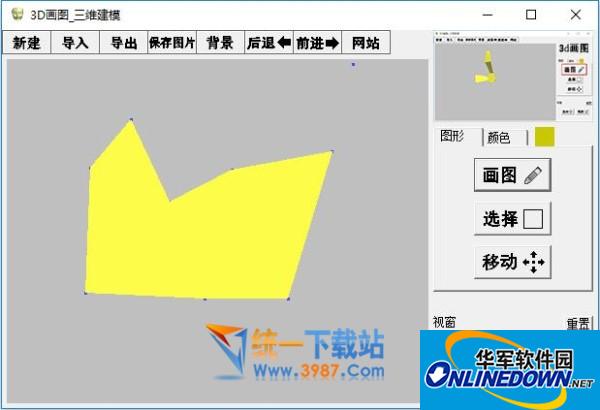oCam怎么设置视频质量-oCam设置视频质量教程
时间:2021-11-01来源:华军软件教程作者:大胡子
近日有一些小伙伴咨询小编oCam怎么设置视频质量?下面就为大家带来了oCam设置视频质量的具体方法,有需要的小伙伴可以来了解了解哦。
第一步:我们首先打开ocam软件(如图所示)。
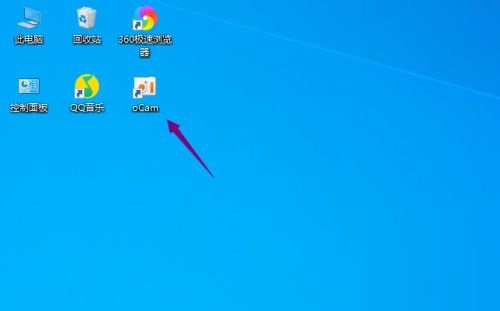
第二步:打开ocam软件后点击菜单(如图所示)。

第三步:在弹出来的菜单里点击选项(如图所示)。

第四步:接着我们点击录制(如图所示)。
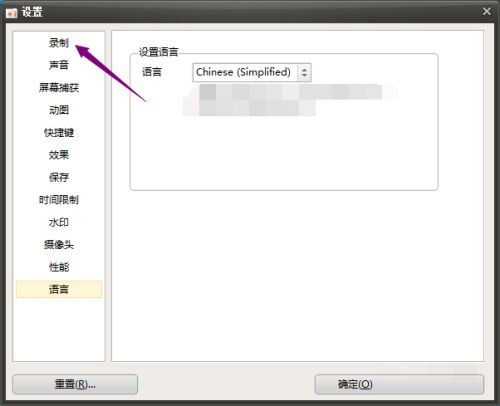
第五步:在录制页面点击常规(如图所示)。
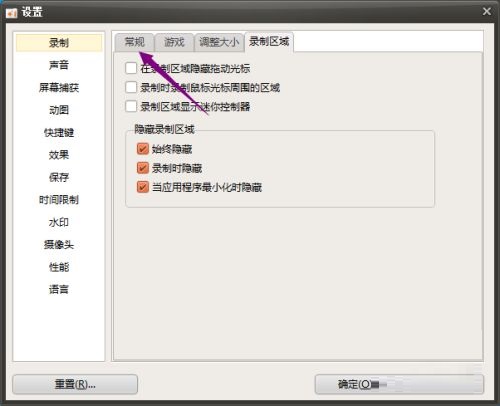
第六步:最后我们点击视频质量边上的下拉箭头,选择一个视频质量,点击确定就可以了(如图所示)。
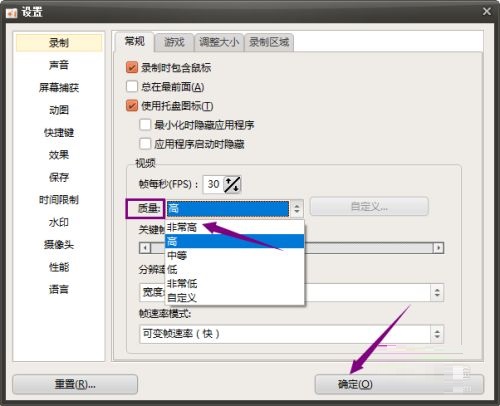
以上就是小编给大家带来的oCam怎么设置视频质量的全部内容,希望能够帮助到大家哦。
热门推荐
-
win7自带画图工具(mspaint.exe)
版本: 6.1.7600.16385大小:6.08MB
Win7自带画图工具(mspaint.exe)是Win7系统自带的一款小巧简单的画图软件。win7自带画图工具(mspaint.exe)...
-
学籍拍照助手
版本: 5.7.6大小:17MB
学籍拍照助手桌面端适用于线下集中采集,是一款功能强大、高效、好用的照片批量...
-
OCR文字识别助手
版本: 4.6.0 官方版大小:4.75MB
OCR助手是一款Windows平台下的OCR工具,整合了市面上常见的各种接口。支持截图,贴图,OCR,翻译等功能!华军软件...
-
-
3D画图(三维建模)
版本: v1.0 中文PC版大小:1.8MB
3D画图,三维建模软件,一款最简单的建模软件,不用学习,不需要专业的技术知识,5分钟做出想象的模型,赶快来体验下...